Documentos(Folios, Plantillas y Leyendas).
En el presente artículo, exploraremos la sección correspondiente a los Documentos, así como sus funciones primordiales.
👉Introducción:
El módulo de Documentos facilita la configuración de los soportes emitidos por el sistema Bind ERP: anticipos, cotizaciones, facturas, hojas de salida, notas de crédito, órdenes de compra, órdenes de producción, pedidos, recepción de mercancía, remisiones y transferencias de mercancía.
A través de este módulo, puedes configurar los correlativos de cada documento, colocando a cada uno de ellos una numeración diferente, acorde a tus preferencias,
De igual manera, puedes personalizar la apariencia de los documentos mediante algunas plantillas predeterminadas proporcionadas por el sistema Bind ERP.
👉Ubicar el módulo de Documentos Configuración
Para configurar esta opción únicamente tienes que ingresar al módulo de Configuración que se encuentra en la parte superior derecha de tu cuenta.
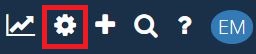
Selecciona el módulo de Catálogos del Sistema
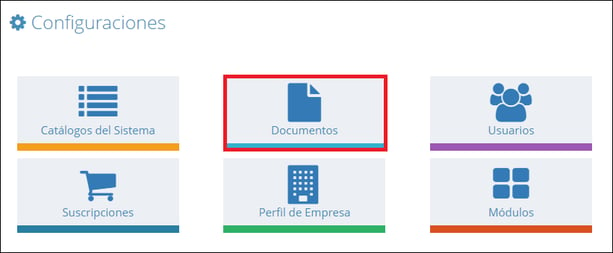
Al seleccionar esta opción, se tiene una pantalla como la siguiente:
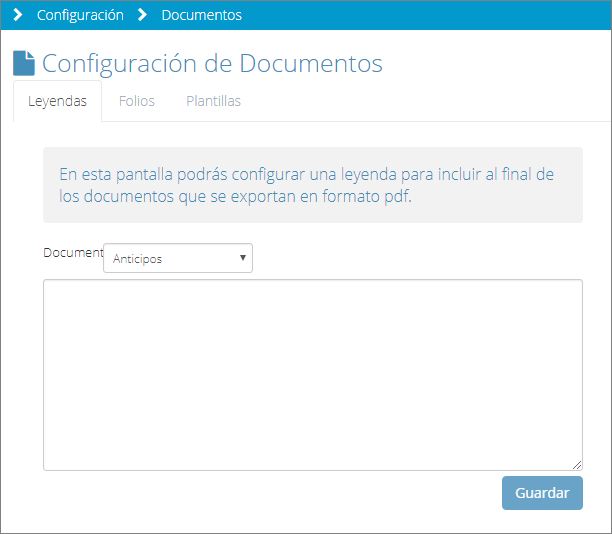
👉Leyendas
A través de esta opción, podrás configurar leyendas que se mostrarán al final de tus documentos PDF o tickets de venta.
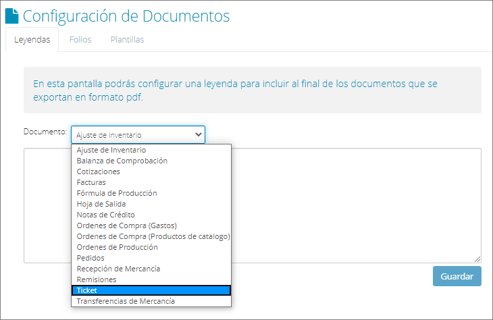
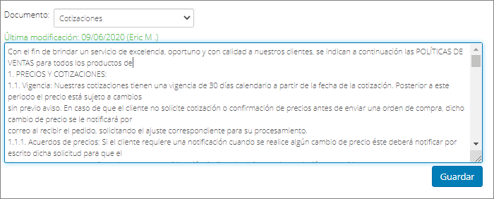
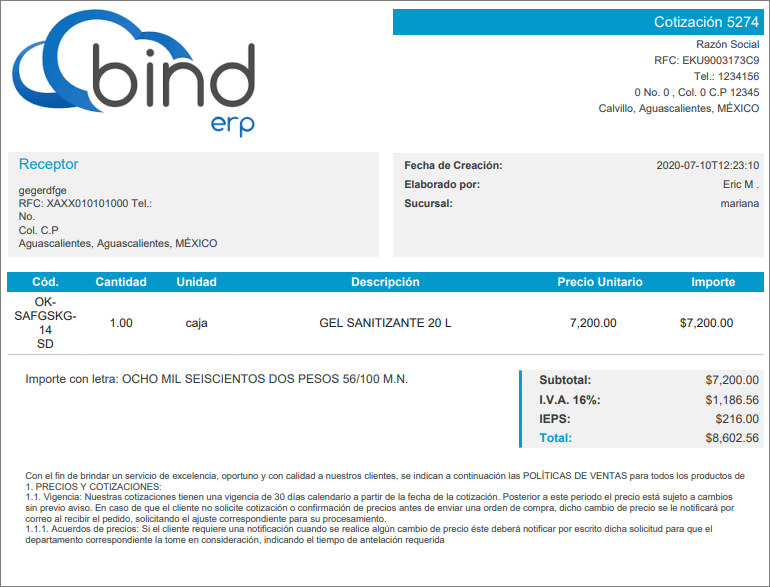
👉Folios / Series
Con la función de Folios y series, podrás personalizar el consecutivo de tus documentos, esto para poder continuar con el orden deseado.
Nota: Si no estableces un número de folio el sistema comenzará apartir del 1000
Selecciona la pestaña de Folios y el documento que deseas personalizar, seguido da clic en Agregar Folios.
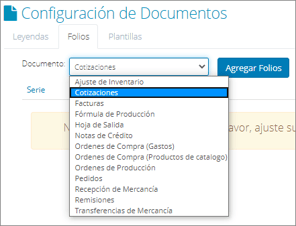
Cada tipo de documento tiene una numeración o correlativo asociado.
En la lista desplegable denominada Documento aparecen reflejados los siguientes soportes de sistema:
- Ajuste de inventario
- Cotizaciones.
- Facturas.
- Hojas de salida.
- Notas de crédito.
- Órdenes de compra (gastos).
- Órdenes de compra (productos de catálogo).
- Órdenes de producción.
- Pedidos.
- Recepción de mercancía.
- Remisiones.
- Transferencias de mercancía.
Configura un Nombre de Serie y un Folio inicial así como las Sucursales en las que se mostrará.
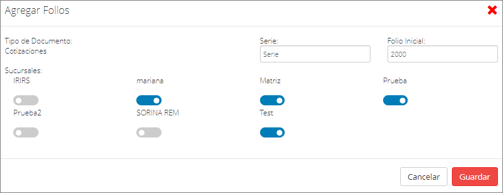
Es importante destacar que los folios que se tomarán como puntos de partida siempre deben ser superiores a los folios previamente creados en sistema.
Por ejemplo, si ya existe una serie con el correlativo 1200, entonces el correlativo del folio nuevo debe ser un número mayor a éste (1201 en adelante), y no inferior. Para finalizar, haz clic en el botón Guardar.
Al guardar podrás ver el listado de tus Folios activos:
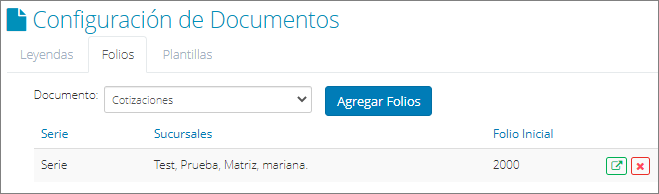
En nuestro ejemplo creamos un Folio para Cotizaciones, así que al realizar una nueva nos mostrará la opción.
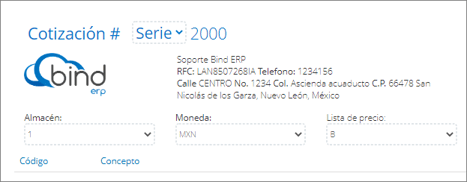
Al guardar nuestro documento se mostrará la serie y folio configurado
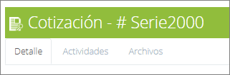
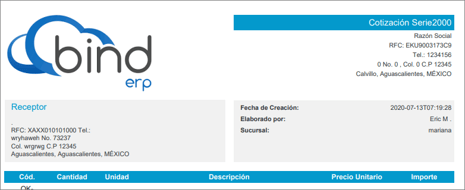
- El folio tomará el consecutivo seleccionado siempre y cuando no se haya utilizado un folio mayor anteriormente, de ser así podrás seleccionar una serie con el folio correcto.
Si quieres editar o eliminar un departamento, selecciona los símbolos  y
y  para ejecutar cada función, respectivamente.
para ejecutar cada función, respectivamente.
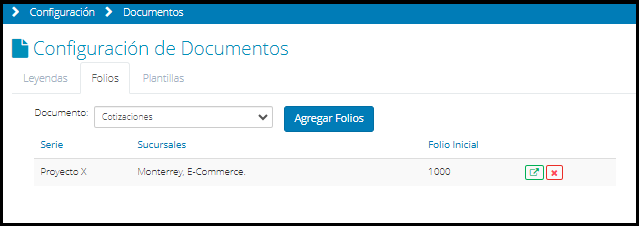
Al hacer clic en el símbolo  para editar el folio creado, o una serie pre-existente, se abrirá una ventana emergente idéntica a la ventana de creación de folios, donde todos los campos serán editables para su respectiva modificación.
para editar el folio creado, o una serie pre-existente, se abrirá una ventana emergente idéntica a la ventana de creación de folios, donde todos los campos serán editables para su respectiva modificación.
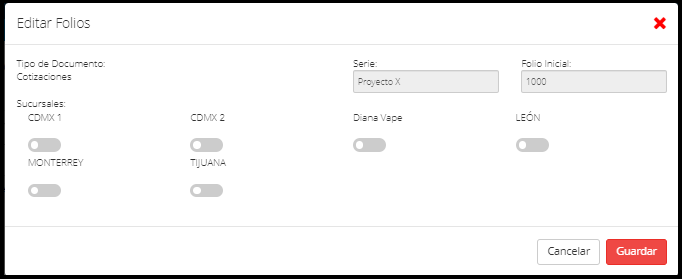
Luego de realizar los cambios que sean pertinentes, haz clic en el botón Guardar, localizado en la esquina inferior derecha de la pantalla.
Si deseas borrar el folio elegido, haz clic en Eliminar
👉Plantillas
Con nuestras diferentes plantillas podrás elegir cuál se ajusta más a la imagen de tu empresa, podrás elegir entre varias opciones disponibles según tu plan que contrataste.
👀- La función de selección de color está disponible a partir del plan + Impulso
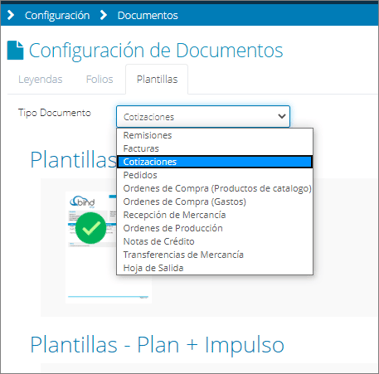
Selecciona el documento y seguido elige la plantilla que más te guste:
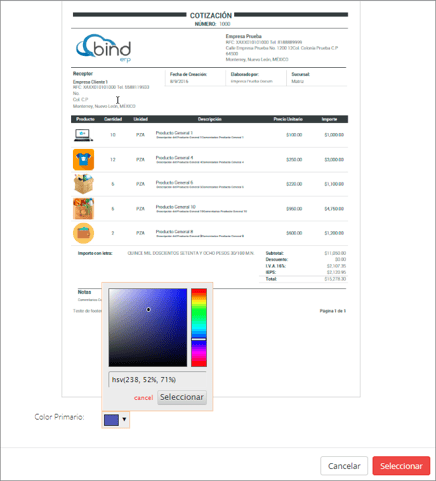
Nota: Los únicos documentos que no cambian de color son las Ordenes de compra y Recepciones de Mercancía.
Da clic en seleccionar para activarla y listo entra a tu documento y descarga el PDF con los nuevos cambios.
¿Te gustó el artículo? ¡No dudes en dejar tu calificación! 
 Tu opinión es importante para nosotros. ¡Anímate a calificar y compartir tus impresiones!
Tu opinión es importante para nosotros. ¡Anímate a calificar y compartir tus impresiones! 

%20-%20Bind.png?width=100&height=75&name=Logo%20(color)%20-%20Bind.png)